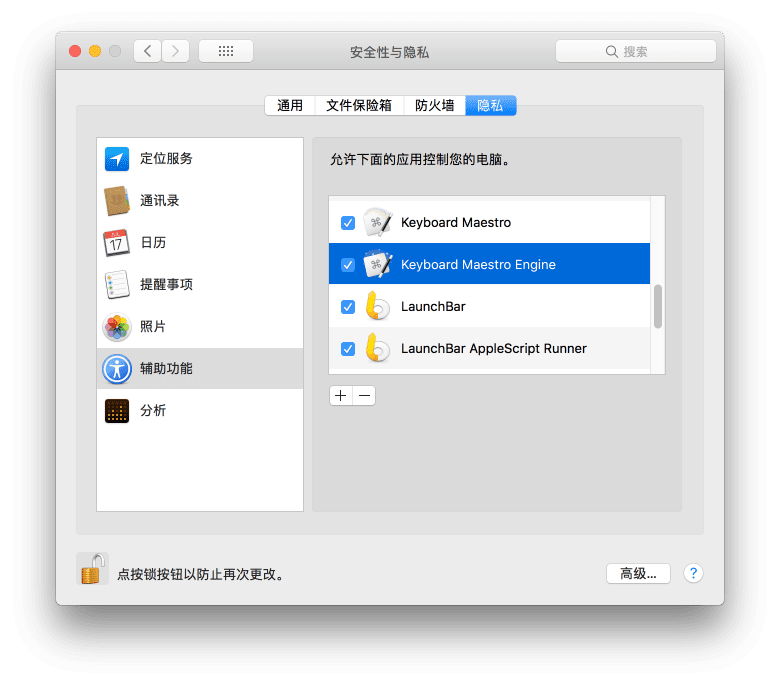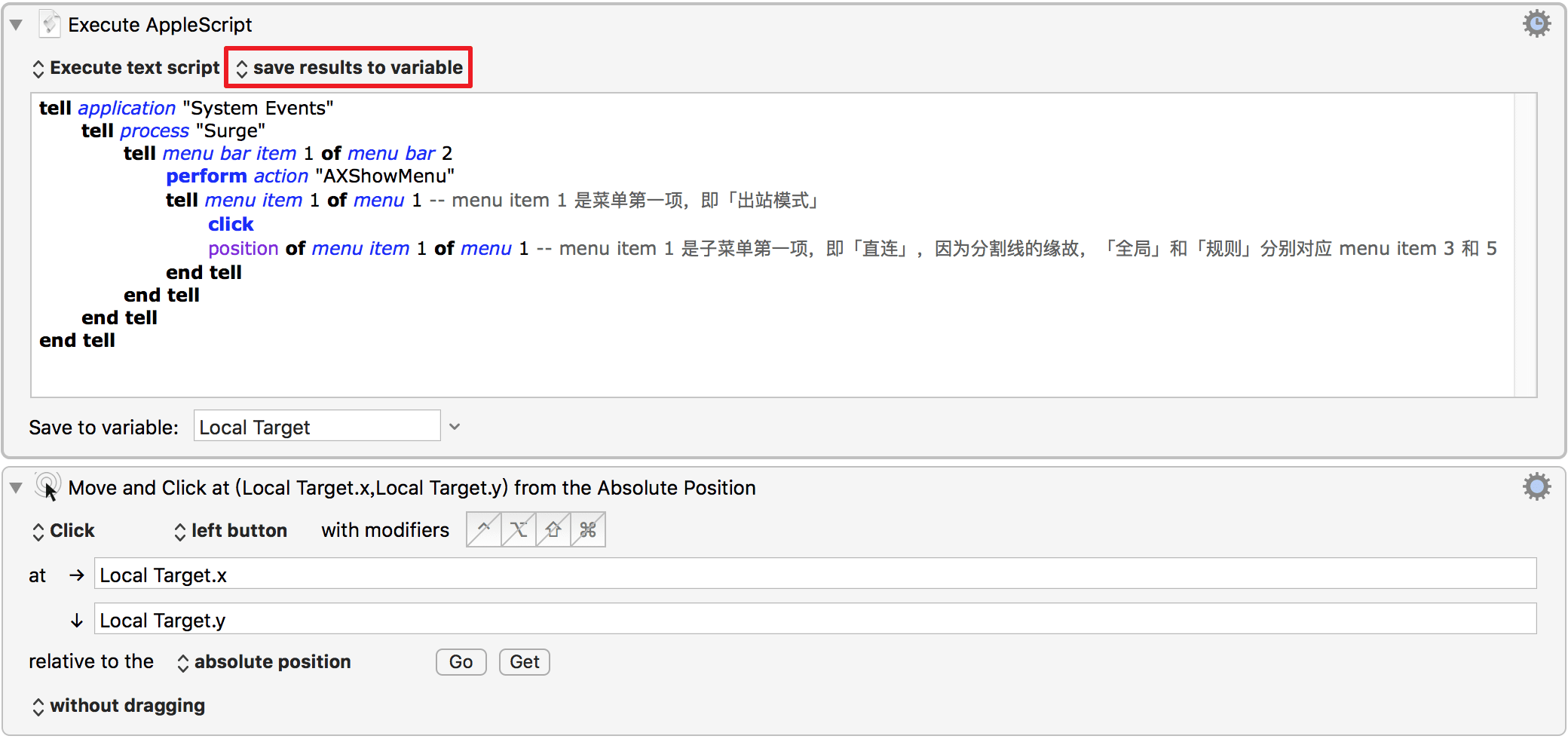Surge 是知名的 Mac & iOS 网络分析及代理工具
但是高频功能总是需要点击菜单,并不高效。囿于当前还没有官方接口可资利用,我们可以采用 macOS 原生操纵 App 界面元素的方法,将这些功能绑定到全局快捷键或者融入到个人工作流中
需要给 Keyboard Maestro Engine 赋予辅助功能权限,其它工具同
最简单的,是调用菜单中已经存在的快捷键,这只需要先展开菜单,然后模拟按键即可
但这第一步用常规的方法时却遇到问题,在 AppleScript 中用 click 动作并不能点开该菜单:
tell application "System Events"
tell process "Surge"
click menu bar item 1 of menu bar 2 -- 无效
end tell
end tell经过研究,发现可以用 perform action "AXShowMenu" 解决,于是最终脚本如下:
tell application "System Events"
tell process "Surge"
tell menu bar item 1 of menu bar 2
perform action "AXShowMenu"
keystroke "d" using command down -- 模拟按下 ⌘+D,对应「控制台」功能
end tell
end tell
end tell关于 AppleScript 的 UI 操作,Surge 相比其它 App,有两点比较特殊,容易踩坑:
- 必须先展开菜单栏,才能获取菜单元素
- 如果还有子菜单,要逐层展开,不能只用一次
click直击目标菜单项
第一个问题之前已经解决了,第二个问题只要逐次点击即可:
tell application "System Events"
tell process "Surge"
tell menu bar item 1 of menu bar 2
perform action "AXShowMenu"
tell menu item "策略组名称" of menu 1 to {click, click menu item "节点名称" of menu 1} -- 点选「某策略组 -> 某节点」
end tell
end tell
end tell自然,前述模拟按下快捷键调用的功能,也可以换用此方式实现
虽然已经解决了一些前置问题,但是特殊情况总是存在的
同样具有子菜单,「策略组 -> 节点」、「切换配置」,都可以用前面的方式操作,唯独「出站模式」,其子菜单项,再次不响应 click 动作。这次不可用 perform action "AXShowMenu" 解决,尝试使用其它预定义的 action(如 AXPress、AXPick 等)也不奏效,只能换其它思路
一个想法是,用第三方工具,帮我们完成这最后一步模拟鼠标点击的操作,那么我们需要的,就只是目标菜单项的坐标,这很容易:
tell application "System Events"
tell process "Surge"
tell menu bar item 1 of menu bar 2
perform action "AXShowMenu"
tell menu item 1 of menu 1 -- menu item 1 是菜单第一项,即「出站模式」
click
position of menu item 1 of menu 1 -- menu item 1 是子菜单第一项,即「直连」,因为分割线的缘故,「全局」和「规则」分别对应 menu item 3 和 5
end tell
end tell
end tell
end tell而这个「第三方工具」,其实 Keyboard Maestro 就可以胜任,如图:
当然还有一个愿望:原生实现最好
思路还是一样的:替代 Click,用更「底层」的方式模拟点击操作
联合使用 Objective-C,也是可以做到的,只是有些破坏 AppleScript 使用自然语义编程通俗易懂的优点。下面用 JXA(AppleScript 孪生兄弟)给出一个实现:
// Objective-C Bridge
ObjC.import('AppKit');
// 获取鼠标原始坐标
var event = $.CGEventCreate($());
var orig = $.CGEventGetLocation(event);
$.CFRelease(event);
// 展开菜单。注意:JavaScript 中下标从 0 开始
var menu = Application('System Events').processes.Surge.menuBars[1].menuBarItems[0];
menu.actions.AXShowMenu.perform();
// 获取目标菜单项的坐标并点击。注意:最后一个 menuItems 的索引应为 0、2、4,对应「直连」、「全局」、「规则」
clickMouse(...menu.menus[0].menuItems[0].click().menus[0].menuItems[4].position());
// 恢复鼠标原始坐标
moveMouse(orig.x, orig.y);
// 点击鼠标
function clickMouse(x, y) {
let event = $.CGEventCreateMouseEvent($(), $.kCGEventLeftMouseDown, $.CGPointMake(x, y), $.kCGMouseButtonLeft);
$.CGEventPost($.kCGHIDEventTap, event);
// 少许延迟
delay(0.1)
$.CGEventSetType(event, $.kCGEventLeftMouseUp);
$.CGEventPost($.kCGHIDEventTap, event);
$.CFRelease(event);
}
// 移动鼠标
function moveMouse(x, y) {
let event = $.CGEventCreateMouseEvent($(), $.kCGEventMouseMoved, $.CGPointMake(x, y), $.kCGMouseButtonLeft);
$.CGEventPost($.kCGHIDEventTap, event);
$.CFRelease(event);
}JXA 在 Shell 中的调用方式是 osascript -l JavaScript xxx.js;在 Keyboard Maestro 中是: